Dela YouTube TV-abonnemanget: En guide
En av de mest attraktiva aspekterna med ett YouTube TV-abonnemang är möjligheten att dela det med upp till fem andra användare. Det kan vara vänner, familjemedlemmar eller till och med kollegor.
Denna artikel ger dig en detaljerad genomgång av hur du lägger till och tar bort användare från ditt YouTube TV-konto.
Vad är YouTube TV?
YouTube TV är en tjänst för direktsändning av TV-kanaler. Lanserad av Google år 2017, erbjuder den ett konkurrenskraftigt alternativ till traditionella kabel- och satellit-TV-abonnemang, vilket möjliggör för användare att ”klippa sladden”.
Du kan njuta av YouTube TV på din mobiltelefon, surfplatta, dator och andra enheter genom att logga in på ditt konto.
Populariteten bakom YouTube TV
Trots att YouTube TV är en relativt ny aktör på marknaden för streamingtjänster, har den snabbt blivit populär tack vare sina unika egenskaper:
- Det är den enda streamingtjänsten som erbjuder icke-kommersiellt utbildningsmaterial.
- Det finns prisvärda abonnemangspaket med ett imponerande utbud av kanaler.
- Tjänsten är tillgänglig i över 210 regioner i Nordamerika.
- YouTube TV fungerar på en mängd olika enheter, inklusive Sony, Samsung, LG, TCL, Xbox One, Android, iOS och Hisense.
- Användare får tillgång till obegränsad molnlagring för DVR-inspelningar i upp till nio månader.
- Det är kompatibelt med många ljudsystem, som Amazons Echo, Google Home och Google Mini.
- Användargränssnittet är smidigt och konsekvent över alla enheter.
- Det erbjuder ett större utbud av sportkanaler än de flesta konkurrenter, vilket gör det till ett populärt val bland sportintresserade.
Registrera dig för YouTube TV
Att registrera sig för YouTube TV är en enkel process som tar några minuter. Dessutom erbjuder tjänsten en gratis testperiod, så att du kan prova innan du binder upp dig. Så här gör du:
- Gå till YouTube.
- Klicka på ”Prova gratis” i det övre högra hörnet.
- Välj det Google-konto som du vill använda för YouTube TV. Om du har flera konton, välj det önskade.
- En ny sida öppnas med en lista över tillgängliga kanaler.
- Klicka på ”Nästa”.
- En annan sida visas med extra kanaler och deras respektive månadskostnad. Markera cirkeln bredvid de kanaler du vill prenumerera på.
- Ange dina betalningsuppgifter och välj ”Köp”.
Dela ditt YouTube TV-abonnemang
Du kan dela ditt YouTube TV-abonnemang med upp till fem andra personer. Innan du delar, se till att din prenumeration är betald. Delningsprocessen är enkel: logga in på ditt konto, gå till ”Inställningar” och välj ”Familjedelning”. Därefter får du ange e-postadresser eller telefonnummer till de personer du vill dela med.
Lägga till användare till YouTube TV
För att lägga till användare till ditt YouTube TV-konto behöver du ett aktivt abonnemang:
- Öppna YouTubes hemsida och logga in med dina inloggningsuppgifter.
- Klicka på din profilbild i det övre högra hörnet.
- Välj ”Inställningar”.
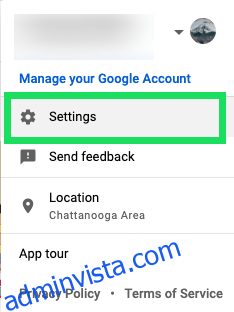
- Klicka på ”Familjedelning”.
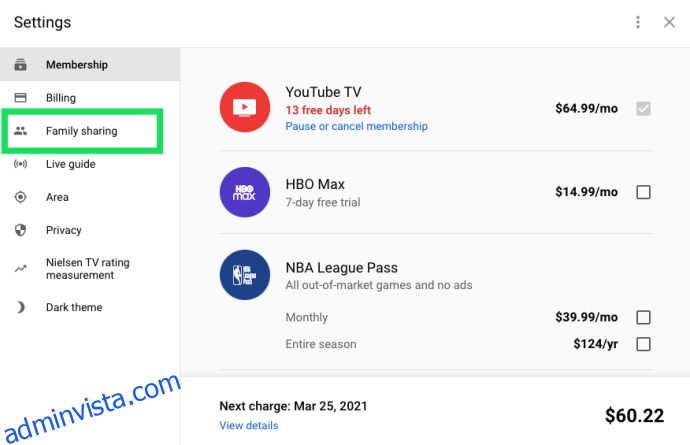
- Välj ”Konfigurera”.
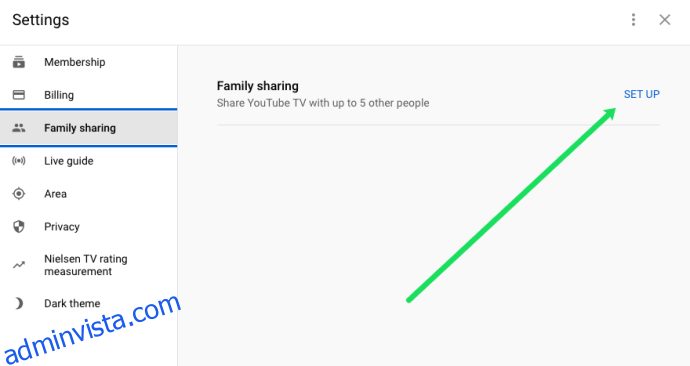
- Följ instruktionerna på skärmen för att skapa en familjegrupp. När det är gjort får du en inbjudningslänk som du kan skicka till dem du vill dela med.
- De nya användarna måste acceptera inbjudan via e-post för att kunna ta del av abonnemanget.
För att ta bort en användare:
- Gå till YouTubes hemsida och logga in.
- Klicka på din profilbild i det övre högra hörnet.
- Välj ”Inställningar”.
- Välj ”Familjedelning”.
- Klicka på ”Hantera”.
- Välj den användare du vill ta bort och klicka på ”Ta bort medlem”.
Lägga till konton på YouTube TV
För att lägga till konton på YouTube TV behöver du skapa en familjegrupp och bjuda in medlemmar via e-post eller telefonnummer:
- Öppna YouTube i en webbläsare och logga in.
- Klicka på din avatar i det övre högra hörnet.
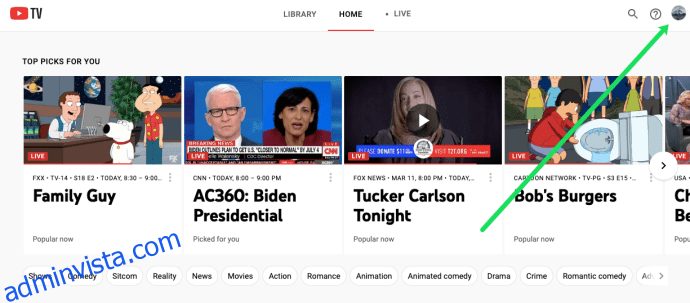
- I menyn som visas väljer du ”Inställningar”.
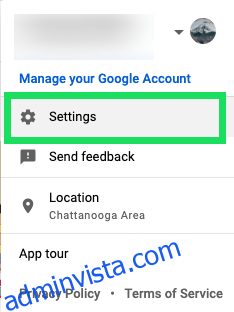
- I menyn Inställningar väljer du ”Familjedelning”.
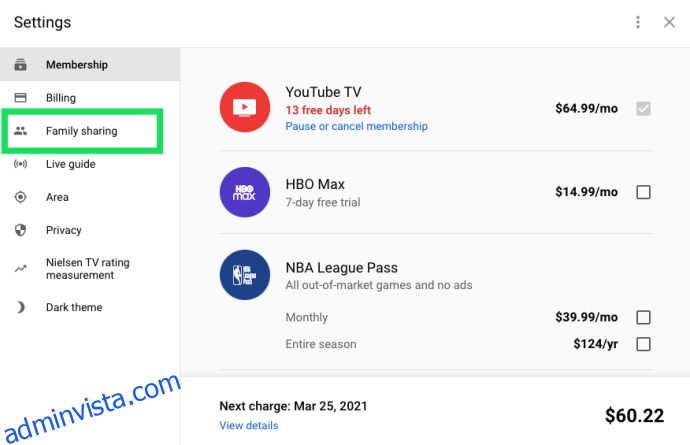
- Klicka på ”Konfigurera” i undermenyn ”Familjedelning”.
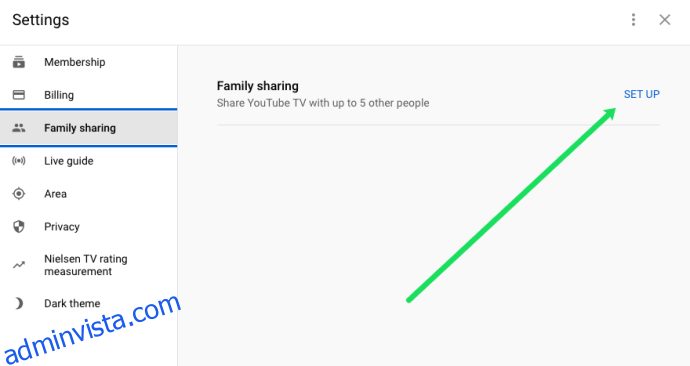
- Ange informationen för de konton du vill lägga till.
- Klicka på ”Bjud in familjemedlemmar” för att skicka inbjudningar.
- När en ny medlem får inbjudan, måste de klicka på länken för att acceptera den. Du får ett e-postmeddelande när en inbjudan har accepterats.
En fördel med att lägga till konton på YouTube TV är att varje medlem kan skapa sina egna profiler, med personliga favoritkanaler. Detta ger integritet och ser till att visningshistoriken förblir privat för varje enskild användare.
Om en inbjudan går ut kan du skicka en ny via profilen för varje berörd användare.
Lägga till konton i ditt YouTube TV-abonnemang
YouTube TV:s funktion för familjegrupper låter dig lägga till upp till fem konton:
- Gå till YouTubes hemsida och logga in.
- Klicka på din avatar i det övre högra hörnet.
- Välj ”Inställningar”.
- Klicka på ”Familjedelning”.
- Klicka på ”Konfigurera”.
- Följ instruktionerna på skärmen för att skapa en familjegrupp.
- Skicka en inbjudan via e-post. Mottagarna måste acceptera inbjudan för att gå med.
Ta bort en familjegrupp på YouTube TV
- Öppna YouTube och logga in.
- Klicka på din profilbild i det övre högra hörnet.
- Välj ”Inställningar”.
- Välj ”Familjedelning”.
- Klicka på ”Hantera”.
- Klicka på ”Ta bort familjegrupp”.
- Du får ange ditt lösenord för att bekräfta. När det är gjort raderas familjegruppen direkt.
Efter att en familjegrupp tagits bort kan du inte skapa en ny förrän 12 månader har gått. Därför är det viktigt att välja medlemmar till din grupp med omsorg. Undvik också att använda knappen ”Radera” i onödan. Det bästa alternativet är att ta bort oönskade användare en i taget.
Vanliga frågor
Kan jag dela mitt YouTube TV-konto?
Ja. Du kan dela ditt YouTube TV-konto med upp till fem andra användare utan extra kostnad. Viktigt att notera är att din visningshistorik, inställningar och DVR inte delas med de nya användarna.
Hur registrerar jag mig för YouTube TV?
Besök YouTube och följ instruktionerna. Du kommer att behöva:
- Ett Google-konto
- Kreditkortsuppgifter/betalningsinformation
Hur aktiverar jag YouTube TV?
- Öppna YouTube TV-appen på din TV.
- Gå till YouTube och ange aktiveringskoden som visas på din TV.
- Välj det konto du använder för YouTube TV.
- Klicka på ”Tillåt”. Du har nu aktiverat YouTube TV och kan komma åt ditt konto på din TV.
Hur byter jag konto i YouTube TV?
Så länge du är medlem i en YouTube TV-familjegrupp kan du enkelt byta konto på alla dina enheter.
- Klicka på din profilbild.
- Välj ett konto från menyn.
- Om kontot redan är inloggat klickar du bara för att fortsätta.
- Om kontot inte är inloggat klickar du på ”Lägg till konto” och anger inloggningsuppgifter för att fortsätta.
Att dela är omtänksamt
En bra produkt blir ofta ännu bättre när den delas, och det gäller verkligen YouTube TV. Du kan maximera din användning genom att dela den med familj och vänner utan extra kostnad. Vilka är dina favoritkanaler på YouTube TV? Dela gärna med dig av dina tankar kring familjegrupper.
Lämna gärna en kommentar nedan.